Aunque muchos insistan en dar al email por muerto como forma de comunicación entre personas y compañías, lo cierto es que está experimentando una nueva edad de oro. Somos muchos los que lo utilizamos como una herramienta de ocio y de trabajo día tras día.
Apple no siempre hace fácil la creación reglas en su email que faciliten nuestro flujo de trabajo, pero hay una manera de hacerlo y que funcione en todos nuestros dispositivos. Para ello, tendremos que utilizar iCloud.com y realizar los cambios en nuestra cuenta. Pero antes, es mejor aclarar algunos conceptos.
Diferencia entre las reglas en iCloud.com y en Mail de OS X
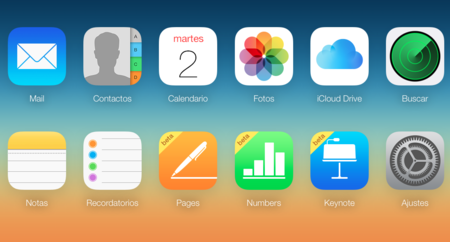
Hasta hace poco, la única manera que tenía de aligerar mi email y deshacerme de los correos que no merecían mi atención inmediata era mediante las reglas de Mail en OS X. Para ello, había que hacer lo siguiente:
-
Entrar en Mail de nuestro Mac y acceder a las preferencias.
-
Ir a la sección Reglas.
-
Añadir, duplicar, editar o eliminar una regla.
En este menú se puede automatizar nuestro correo, creando reglas que nos ayuden a gestionarlo mejor. Por ejemplo, puedes elegir mover los emails de un remitente a una carpeta concreta. Una funcionalidad muy similar a los buzones inteligentes. Pero hay dos problemas con esta forma de clasificar nuestro correo:
-
Sólo funciona en un Mac, algo que no todos los usuarios de Apple tienen por qué tener. Desde el iPhone no podemos crear ninguna regla que nos ayude a gestionar el correo.
-
Si el Mac no está encendido y conectado a internet, las reglas no se aplicarán. Lo cual limita mucho su utilidad.
Todo esto se puede solucionar si accedemos a nuestra cuenta de iCloud.com, donde podremos crear las mismas reglas pero que funcionarán sin ninguna pega de las que hemos visto. Son universales, ya que no necesitan crearse desde un Mac ni tener uno. Al no depender de nuestro ordenador, siempre funcionan.
Cómo utilizar las reglas de email de iCloud.com
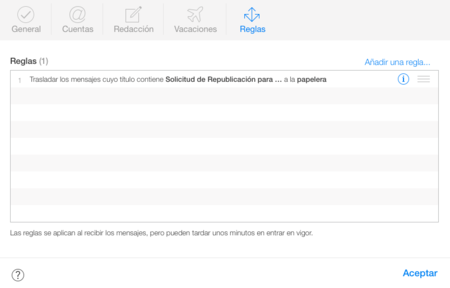
Aplica la norma que nos enseña Indiana Jones a tu email: sólo el remitente pasará
Antes de empezar, hay que aclarar que para aprovechar las características de iCloud.com sólo podremos hacerlo desde este tipo de cuentas: @icloud.com, @me.com y @mac.com. Gracias a esto, nos beneficiamos de que las reglas funcionarán con independencia de tener o no un Mac. Para el resto de cuentas de email que no sean de Apple y queramos filtrar y organizar con reglas, tendremos que seguir haciéndolo a través de Mail en OS X.
Cuando accedamos a nuestra cuenta de iCloud desde el navegador, iremos directamente a Mail. Una vez ahí, hay que hacer click en el engranaje de la esquina inferior izquierda para desplegar los ajustes de Mail en iCloud.
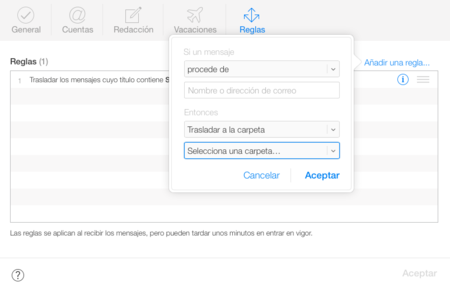
En la sección Reglas es donde crearemos todas las que necesitemos. A diferencia de OS X, desde aquí se pueden crear carpetas al mismo tiempo que una regla, haciendo todo el proceso mucho más rápido. De esta forma vamos a poder aligerar todo el correo que nos llega a diario a nuestra cuenta y organizarnos mejor el día a día.
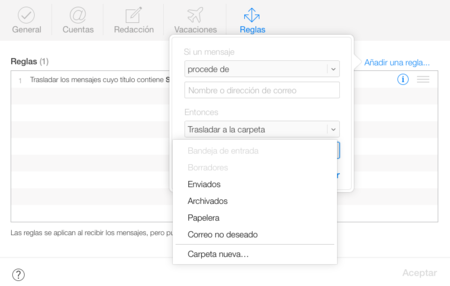
Algunos ejemplos de reglas y buzones
Otra ventaja de utilizar iCloud.com sobre Mail en OS X es que tanto las reglas como los buzones aparecerán en todos nuestros dispositivos, tanto en Mac como en un iPhone y iPad. Estos son algunos ejemplos de reglas y buzones:
-
Para las newsletter y boletines de los que no te puedes dar de baja y que ya no quieres recibir, crear una regla para el remitente que envíe todos sus correos a la basura sin pasar por spam.
-
También puedes utilizar reglas para esos emails automáticos que no requieren tu atención o intervención inmediata.
-
Clasificar emails según su remitente en un buzón concreto suele ser buena idea cuando queremos leerlos después con calma. En mi caso, es perfecto para guardar boletines de noticias tecnológicas a los que estoy suscrito.
-
Si compartes tu dirección de email tanto para cosas personales como algunas un poco más profesionales, puede ser buena idea utilizar un buzón específico para no mezclarlos más de lo que están.
Llevaba unos cuantos meses en los que el email no me dejaba en paz. Gracias a la creación de estas reglas muy sencillas he podido reorganizar mis prioridades y dejar de perder el tiempo con email innecesario. Un verdadero salvavidas de mi productividad.
En Applesfera | Cómo reordenar fácilmente las cuentas de correo de OS X Mavericks.
Imagen | Kenny Louie.





Ver 10 comentarios
10 comentarios
melibeotwin
El correo electrónico nunca morirá.
lau7up
Muy útil, gracias.
punk84
No uso el correo de iCloud, pero el guiño a las pruebas del grial en la última cruzada me ha sacado una sonrisa :p
Chema
A ver si consiguen de una vez que Mail clasifique bien los correos de Gmail. Porque muchos correos que tienen publicidad de bancos o de otro tipo no hay manera de que se dejen clasificar por ninguna regla